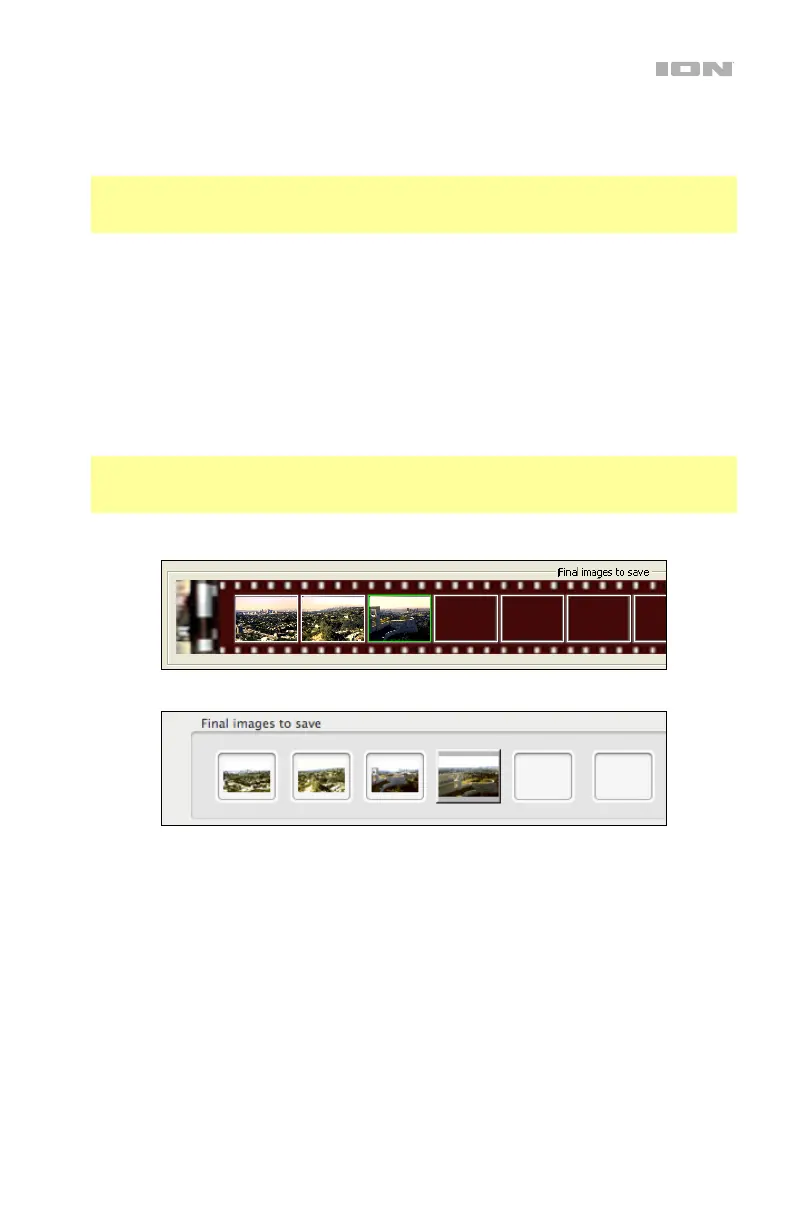29
9. Per effettuare la scansione di un’altra immagine, caricare la diapositiva o il negativo
successivo (come descritto in precedenza nella sezione Preparare e caricare diapositive
e negativi) e ripetere la Fase 7.
Nota bene: per garantire la massima qualità dell’immagine, attendere circa 5 secondi
prima di ciascuna scansione. Questo consentirà allo Slides Forever di stabilizzare il suo
bilanciamento automatico del bianco per ciascuna immagine.
10. Il software può salvare fino a un massimo di 12 immagini nell’elenco scansioni (Final
images to save).
Per salvare sul computer le immagini presenti nell’elenco scansioni, cliccare su
Save (salva).
Per cambiare il punto in cui verranno salvate le immagini, cliccare sul tasto cartella
e utilizzare la finestra che compare per selezionare un punto.
Per cancellare il file selezionato dall’elenco scansioni, fare clic su Delete.
Importante: qualsiasi scansione non salvata andrà persa se si scollega lo Slides Forever,
si chiude il software o si spegne il computer durante la sessione di scansione; ricordarsi
quindi di fare clic su Save (salva) prima di fare una di queste cose.
Windows
macOS
Per chiudere il software, fare clic su Exit.
